Telegram
Telegram - популярный мессенджер (https://telegram.org/)
В этом разделе описывается настройка транспорта Telegram и способы его использования.
Транспорт Telegram позволяет:
- Отправлять уведомления/сообщения клиентам с помощью Telegram
- Работать в качестве полноценного Бота (оказывать услуги, принимать платежи и т.п.)
Для написания ботов используются API методы Telegram. Ознакомится с полным списком методов вы можете в официальной документации
Telegram. Ниже приведены примеры для метода sendMessage.
Профили Telegram в SHM
Для работы SHM с Telegram ему необходимо знать token бота. SHM поддерживает работу сразу с несколькими ботами.
Для удобного управлениями конфигурациями ботов введено понятие “Профиль”. Обычно, профиль бота совпадает с именем шаблона.
Для шаблона бота с названием telegram_bot создайте одноименный профиль (telegram_bot), и пропишите в этот профиль token бота и secret
который будет работать с этим шаблоном. Если у вас есть и другие боты, настройте их по аналогии.
Если профиль используется для отправки Telegram уведомлений в конкретный чат, то дополнительно укажите в профиле и chat_id.
Профили ботов настраиваются в Админке SHM. В разделе “Конфигурация” выберите пункт telegram и кликните по нему дважды.
В открывшемся окне кликните на “шестеренку” для открытия редактора JSON.
Создайте/настройте конфигурацию ваших ботов, пример:
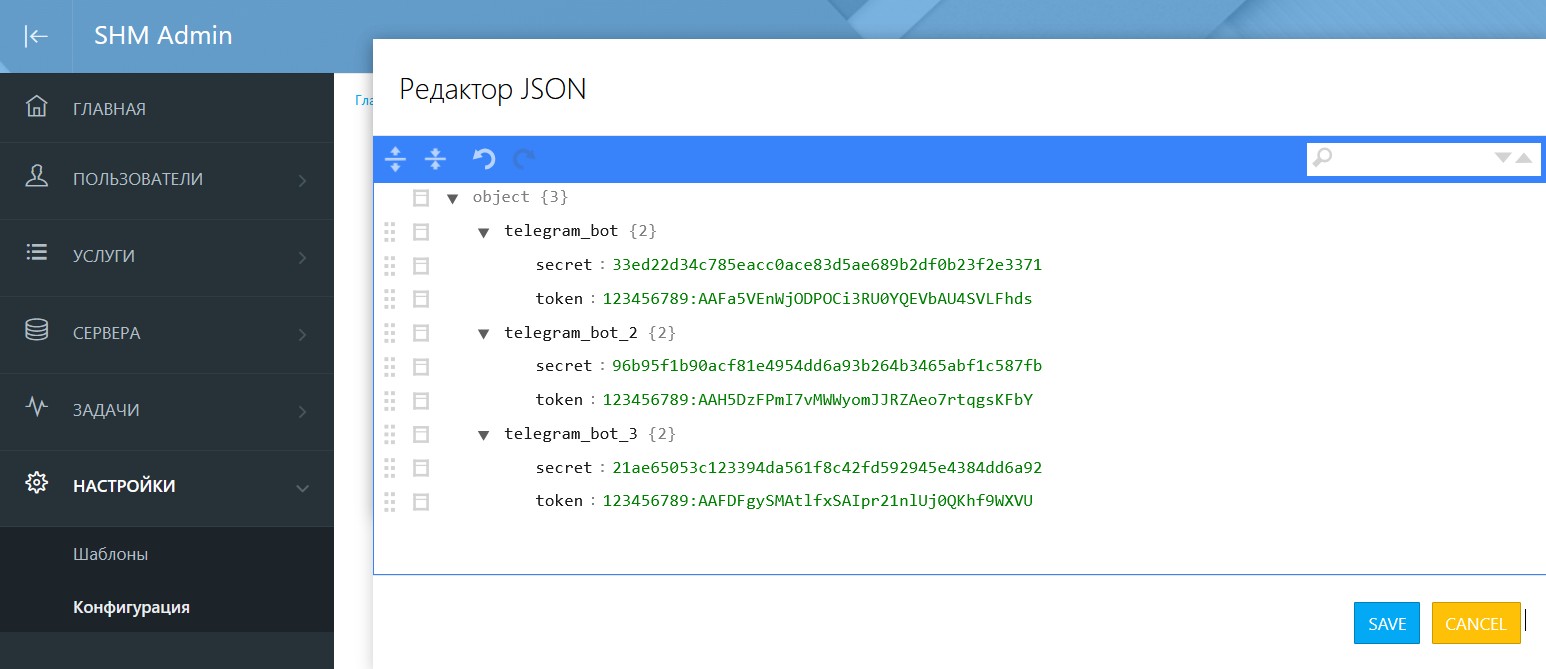
Telegram уведомления
flowchart LR
A([SHM]) --> B(Событие) -->С(Шаблон) --> D(Telegram API) --> E(Telegram client)
Настройка
Для того, чтобы SHM мог отправлять сообщения Вашим пользователям, необходимо:
- Создать Telegram Bot-а, с помощью бота @BotFather (https://handbook.tmat.me/ru/dev/botfather)
- Создайте “Профиль” в SHM и укажите в нем
tokenсозданного бота - Создайте шаблон сообщения в админке, которое вы хотите отправлять своим пользователям (“Настройки” -> “Шаблоны”)
- Создайте нужное событие. Привяжите Ваш шаблон к нужному событию. В качестве группы серверов необходимо указать “Telegram уведомления”, или любую другую группу, транспорт которой “telegram”
- Дайте Вашему пользователю ссылку на вашего бота, чтобы он мог его себе добавить. После добавления бота Ваш клиент сможет получать от него уведомления
В случаях, когда Ваш клиент регистрировался в SHM НЕ через Telegram bot-а, необходимо указать его логин telegram в его профиле (кабинете)
Отправка уведомлений
Отправить сообщения в Telegram своим клиентам можно следующими способами:
- С помощью транспорта Telegram
- С помощью специального метода Шаблонизатора (
telegram.send()) - С помощью специального метода Шаблонизатора (
telegram.bot())
Отправка текста с помощью транспорта Telegram
- Создайте шаблон с нужным текстом для отправки клиентам
- Привяжите шаблон к нужному событию, указав при этом транспорт Telegram
Пример шаблона отправки текста в Telegram:
Тестовое сообщение для пользователя: {{ user.full_name }}
Использование API Telegram с помощью транспорта Telegram
Если вы хотите отправить не просто текст:
- Создайте шаблон с
JSONданными для отправки в API Telegram - Привяжите шаблон к нужному событию, указав при этом транспорт Telegram
- Пропишите в
settingsшаблона:{"telegram":{"raw":true}}
Пример использования sendMessage в API Telegram:
{{ toJson( sendMessage = {
text = "Тестовое сообщение для пользователя: " _ user.full_name
reply_markup = {
inline_keyboard = [[{
text = "Посетите наш сайт"
url = "https://domain.com"
}]]
}
})
}}
Пример шаблона отправки нескольких сообщений в API Telegram:
{{ data = [] }}
{{ data.push( sendMessage = { text = 'Сообщение 1' } ) }}
{{ data.push( sendMessage = { text = 'Сообщение 2' } ) }}
{{ toJson( data ) }}
Если клиент использует сразу несколько ботов, то получит сообщение в каждый из них. Если нужно указать конкретный Профиль, то это можно сделать путем указания его в
settingsшаблона:{"telegram":{"profile":ИМЯ_ПРОФИЛЯ}}
Отправка уведомлений себе
В случае, если Вы хотите отправлять системные сообщения себе в Telegram, то для этого:
- Создайте шаблон с нужным содержимым
- Создайте отдельный Профиль Telegram, укажите в нём
tokenбота иchat_id, куда отправлять сообщения - В
settingsшаблона укажите Профиль:{"telegram":{"profile":"ИМЯ_ПРОФИЛЯ"}} - Привяжите ваш шаблон к нужным событиям
Telegram bot
- Telegram bot реализован с помощью шаблона SHM (
telegram_botпо-умолчанию) - Telegram client отправляет x-telegram-bot-api-secret-token в заголовке запроса. SHM сравнивает его с вашим
secretкоторый прописан рядом сtoken
flowchart LR
classDef green fill:green,color:#fff
classDef red fill:red,color:#fff
classDef gray fill:gray,color:#fff
A(Telegram client) <--> B(Telegram API) <--> C(SHM\nВерификация)
C <-- Успех --> CS(telegram_bot):::green
C -- Ошибка --> CE(Ошибка):::red -- Webhook verification failed --> B
Для работы полноценного бота нужно:
- Выполнить шаги 1 и 2 из раздела: “Telegram уведомления” (если еще не выполнены).
- Настроить Telegram API, сообщить ему адрес, куда отправлять запросы от клиента (от бота). Для этого скачайте bash скрипт setWebhook.sh. Перед запуском скрипта необходимо его отредактировать, укажите:
tokenботаsecret1–256 символов. Разрешены только символы A–Z, a–z, 0–9, _ и -. Вы можете сгенерироватьsecretс помощью следующей команды:openssl rand -hex 32- адрес SHM (например: domain.com)
- имя шаблона (
telegram_botпо-умолчанию)
- Выполните скрипт
setWebhook.shна любом Linux/Unix устройстве, так же подойдет и MacOS. - Проверьте наличие шаблона для бота (
telegram_botпо-умолчанию). Внесите в него изменения по своему усмотрению. - Пропишите
secretв конфигурацию SHM, обратите внимание на название шаблона, по умолчаниюtelegram_bot - Зайдите в своего бота в клиенте Telegram и выполните команду:
/start. Если всё настроено верно, вы увидите приветствие.
По-умолчанию SHM определяет профиль для бота по имени шаблона. Если нужно использовать другой профиль, то это можно указать в скрипте
setWebhook.sh, добавив после имени шаблона параметр:tg_profile, например:telegram_bot?tg_profile=profile1
Более подробно о шаблонах Telegram читайте здесь: Шаблон Telegram bot